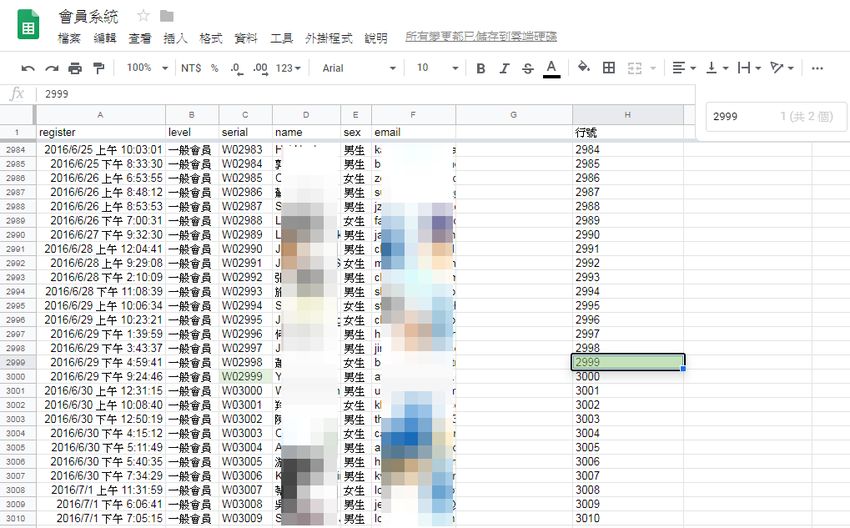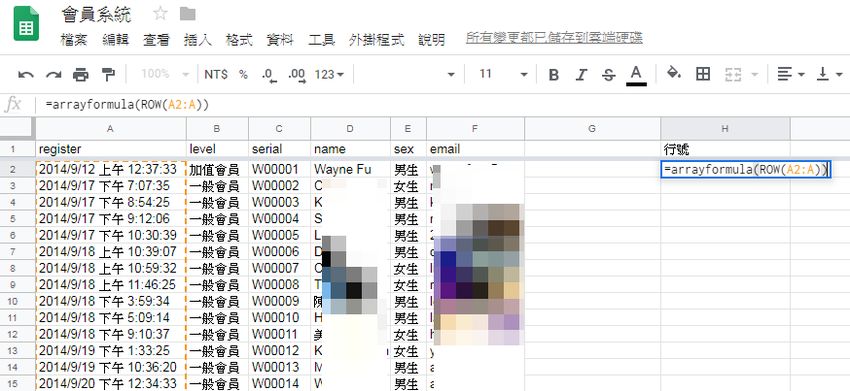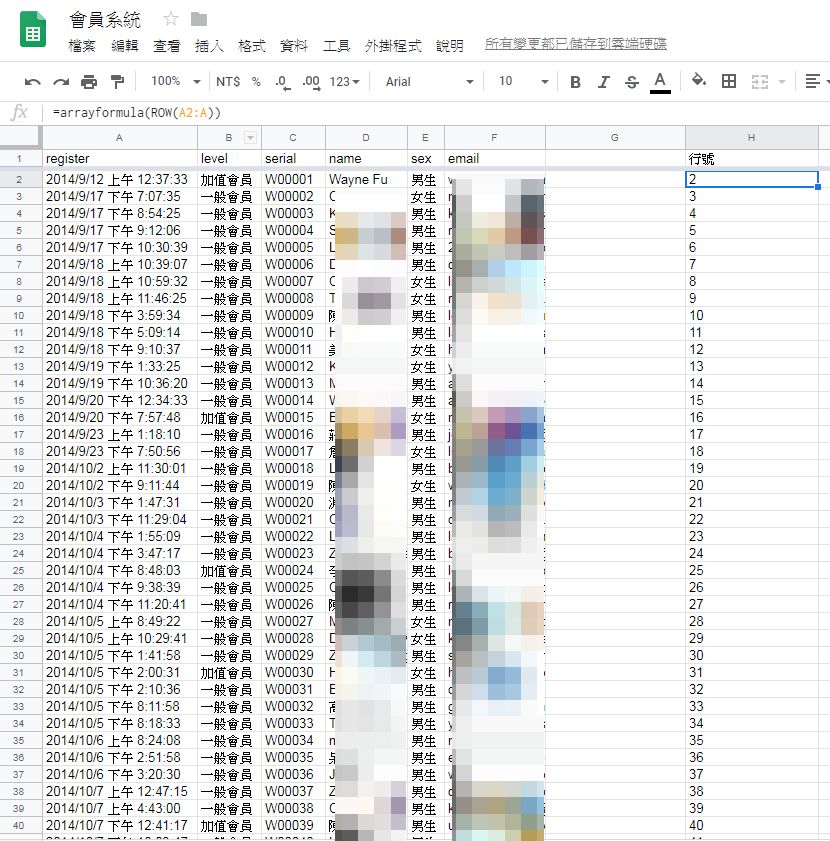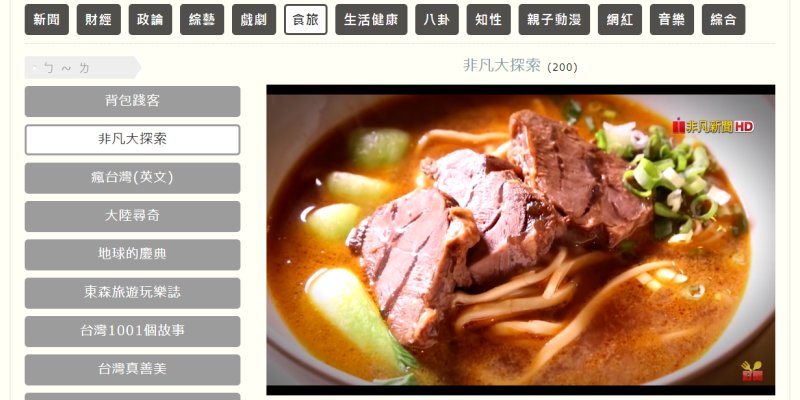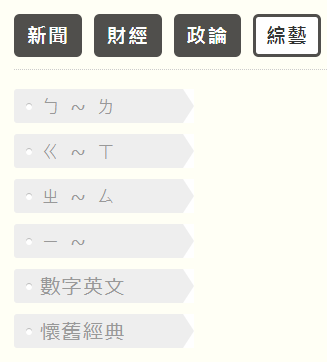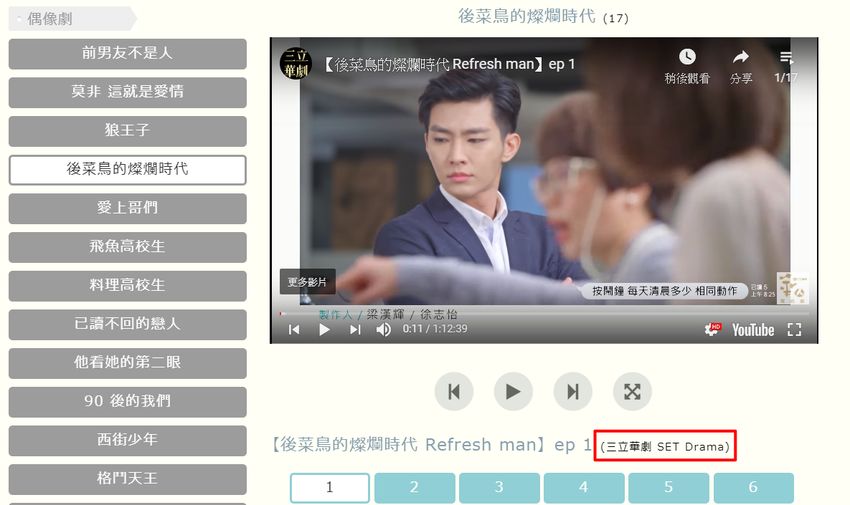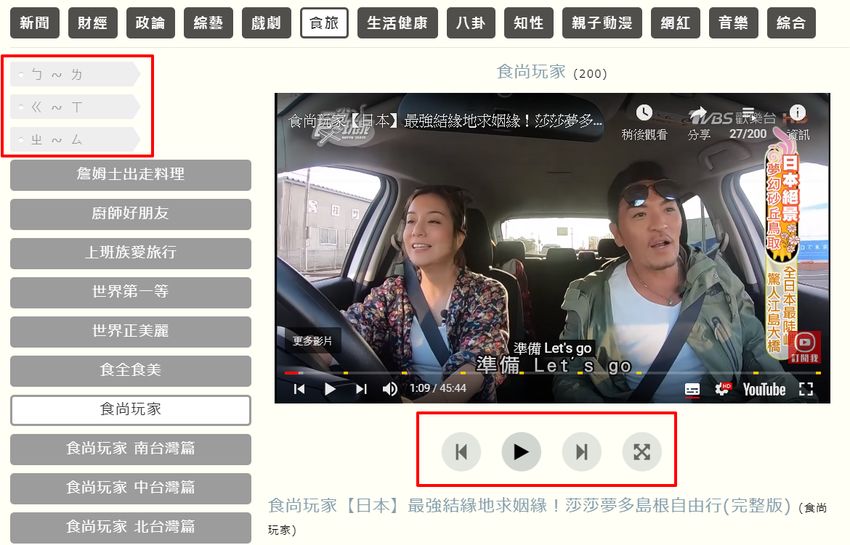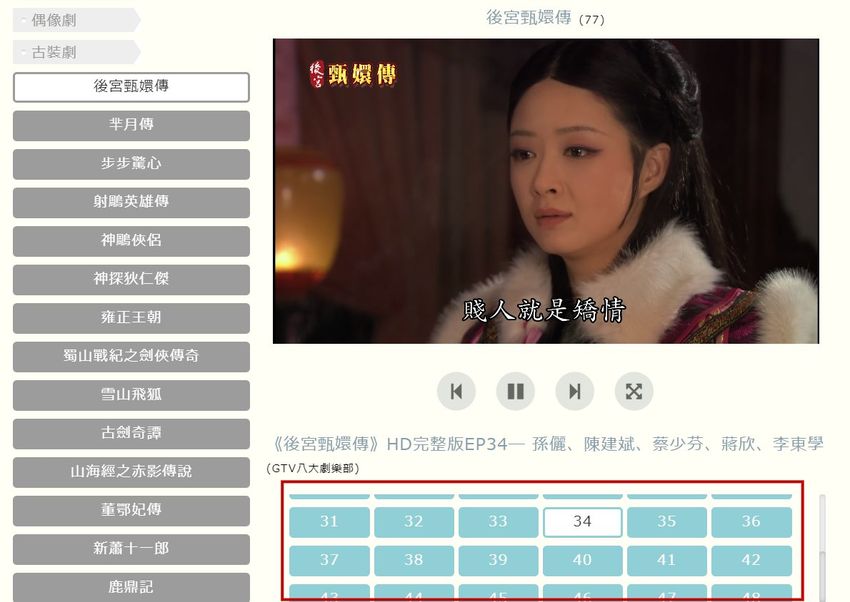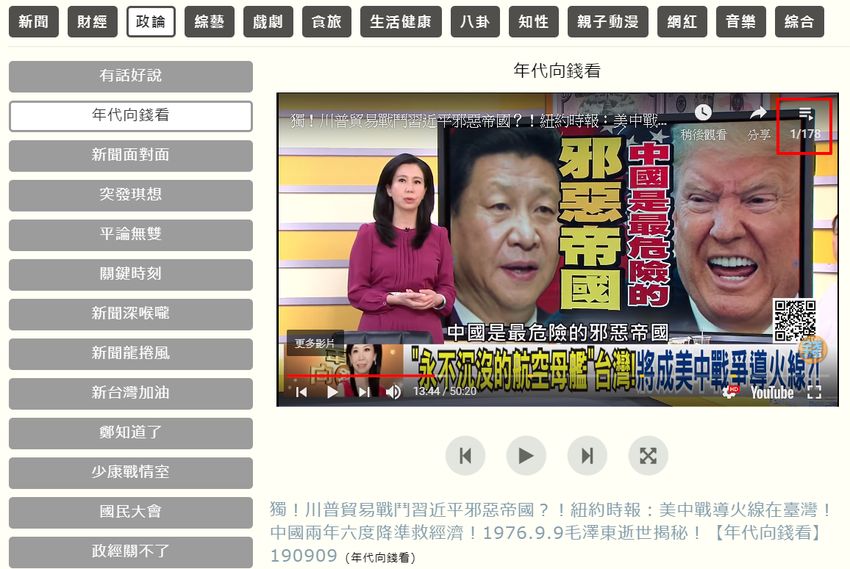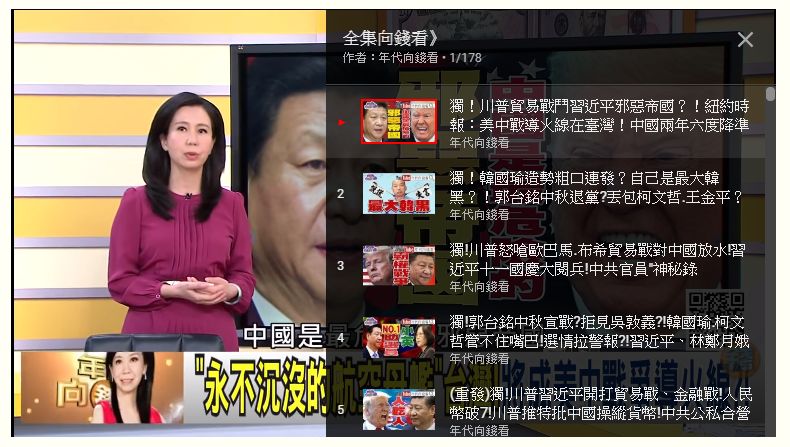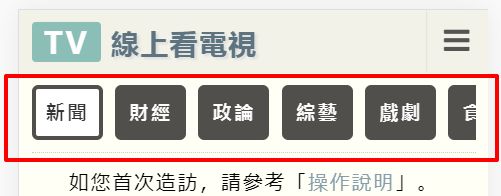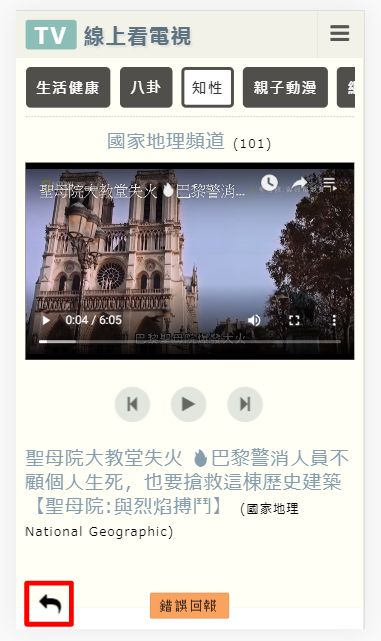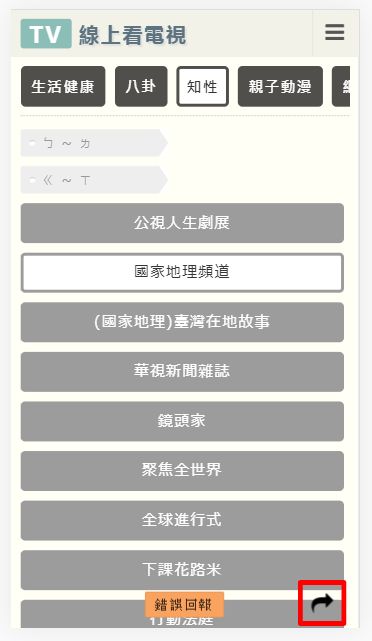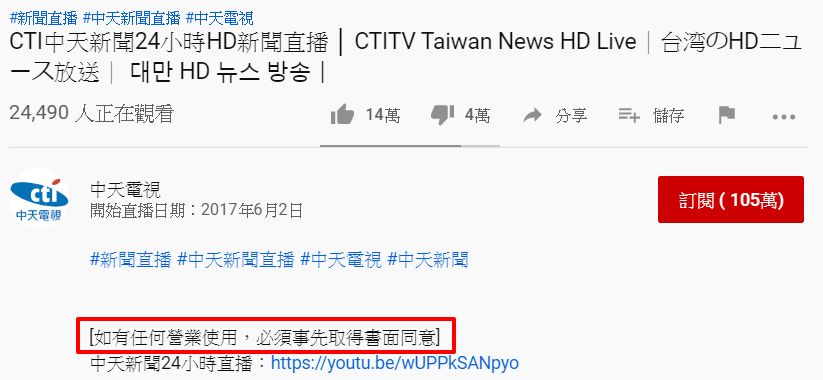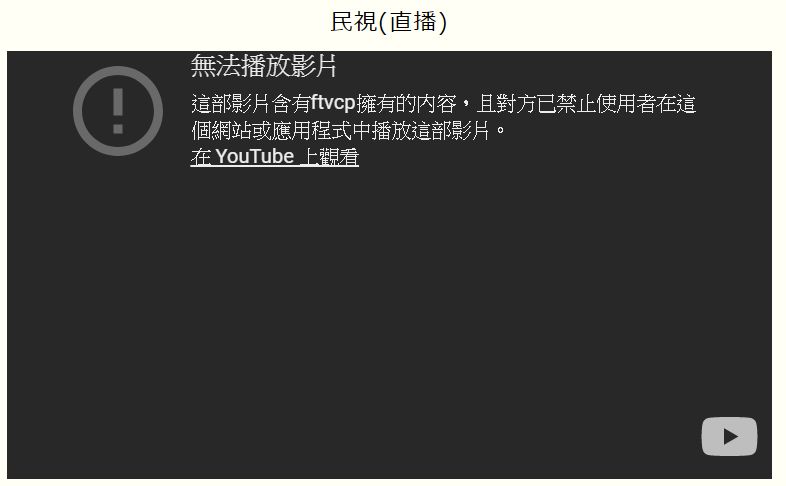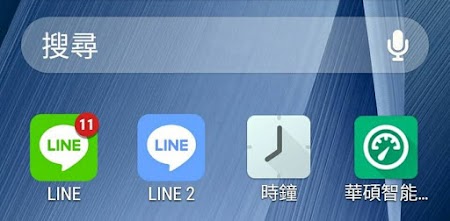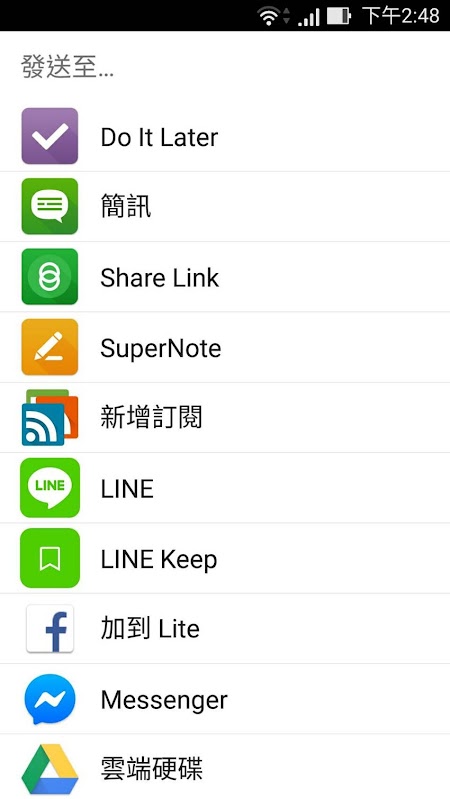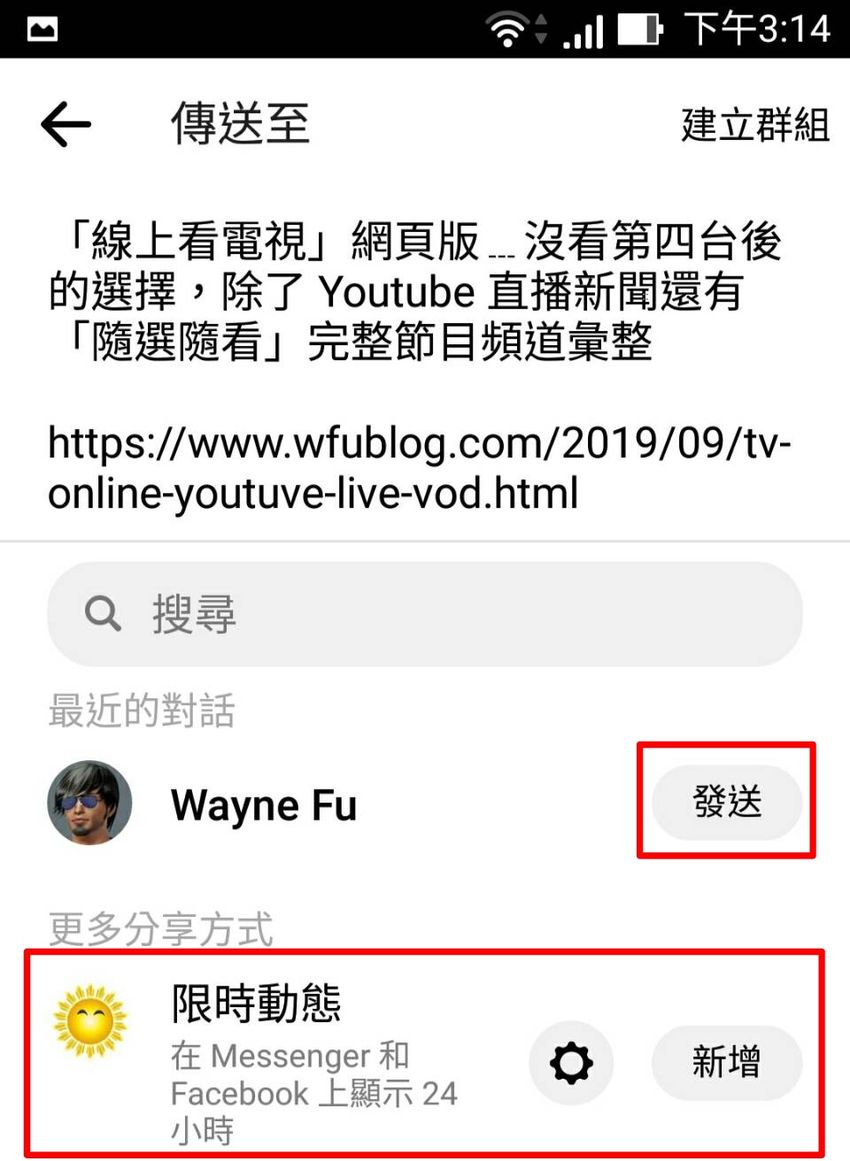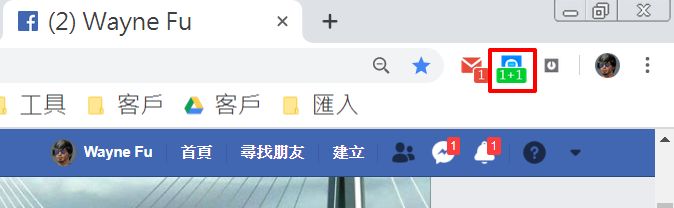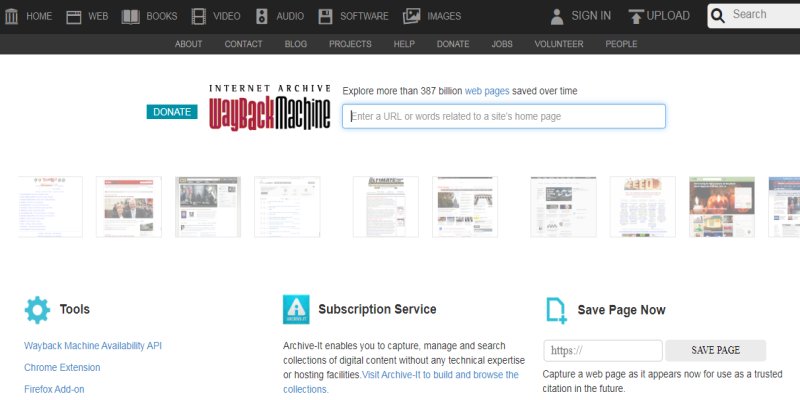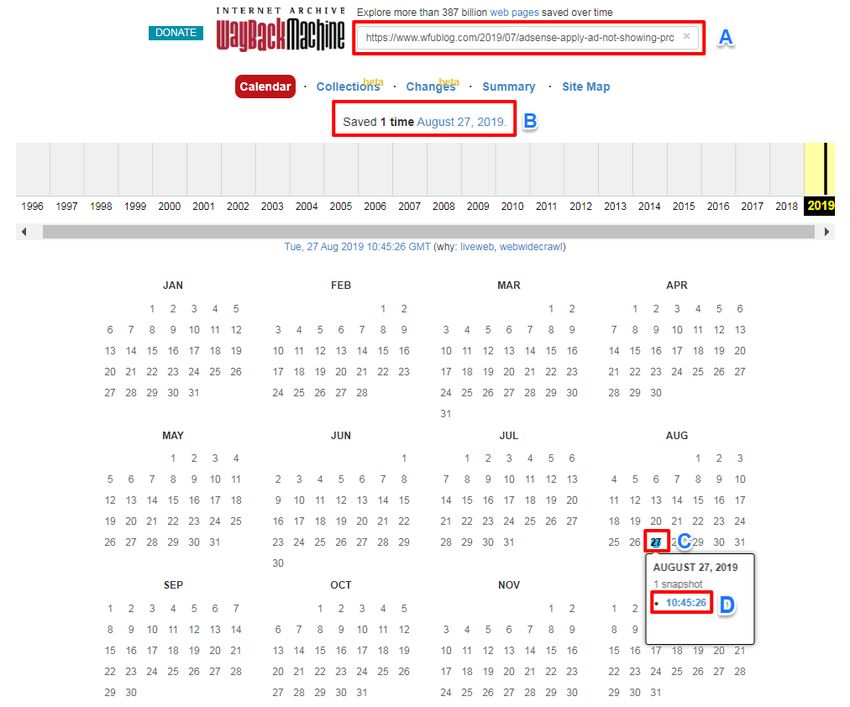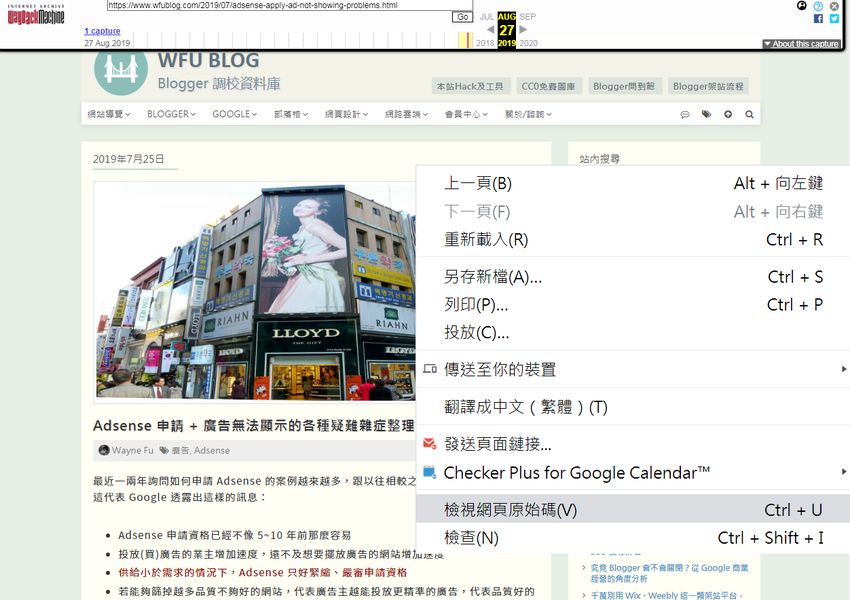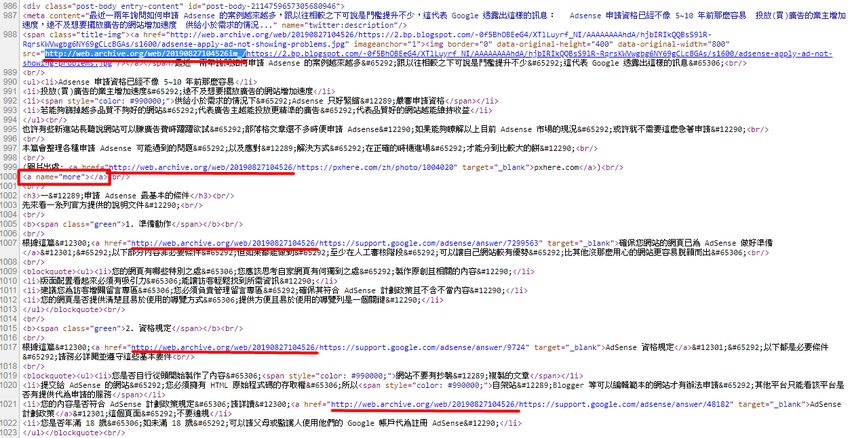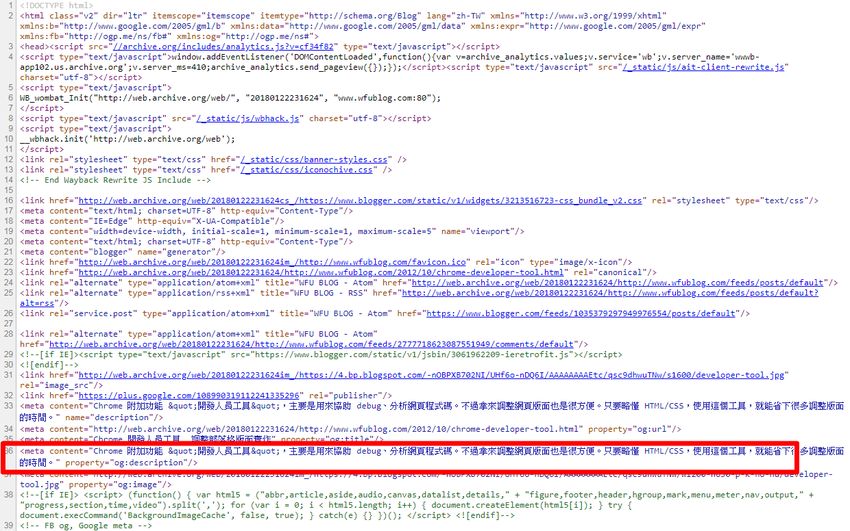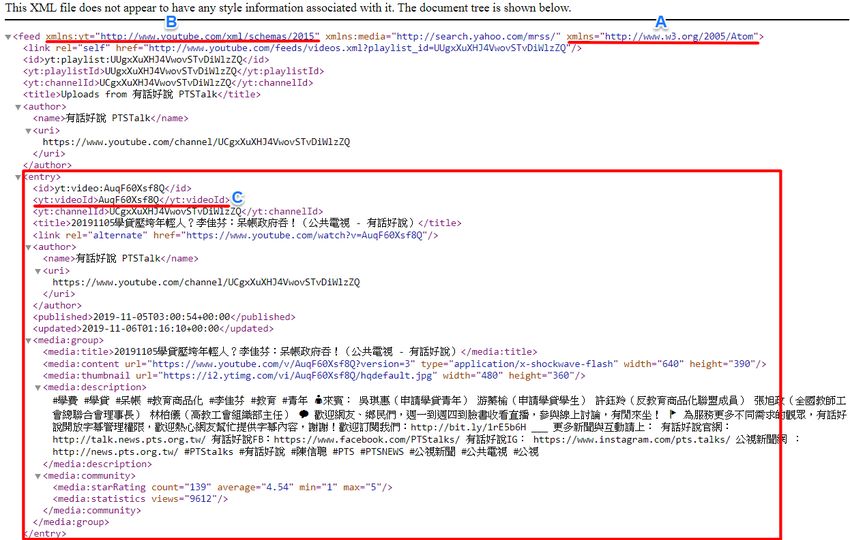對於設計用途而言,會比較需要以下這些類別的圖片:
- 透明去背圖
- ICON 圖示
- 背景素材
- 向量圖
- 美術插畫、剪影圖案
例如製作簡報時,可能某處會需要一根指揮棒的圖案,或是角落需要點綴一隻可愛的小動物、植物等等。
更多情況會是在規劃設計各種平面作品、網站時,需要各種物體的素材、向量圖等等。例如設計聖誕節慶的意象時,會希望能找到各種聖誕樹、禮品的圖案,來進行修改、排列組合。
本篇會整理各大向量、素材免費圖庫,方便快速找到需要的圖案,而介紹順序將依照網站圖片被 Google 索引的圖片數量排列。
一、免費圖庫使用須知
首先必須非常嚴肅地提醒讀者,這些免費圖庫跟「CC0 免費圖庫」在使用上有非常巨大的差別,CC0 圖片有這些特質:
可商業用途 ‧ 允許修改再利用 ‧ 免標示出處而一般免費圖庫無法任意使用,必須詳閱每一張圖片的條款,例如:
- 有的限制只能個人使用,不得商業使用
- 有的必須在圖片、或網站上署名作者或圖庫
- 有的直接標示 CC 授權,需以相同方式分享
- 但也有的允許商業使用
因此下載之前請特別注意該圖片附註的使用條款聲明,以免某天收到侵權通知。
二、可中文搜尋的圖庫
1. pngtree
- 網址:zh.pngtree.com
- 索引量:4,060,000
- 介紹文章:pngtree超過340萬張去背圖片免費下載
- 特點:
- 有大量去背圖
- 分類做得很好,就算只使用滑鼠操作也能找到好圖片
- 搜尋功能非常強大,可依照顏色、各種分類進行篩選圖片
- 免費帳號一天最多下載兩張
2. illustAC
- 網址:ac-illust.com/tw
- 索引量:1,120,000
- 介紹文章:illustAC 超過 90,000 張免費插圖向量圖
- 特點:
- 以向量圖為主
- 大部分可商業使用、不需署名
- 免費帳號下載時要等待倒數 10 秒
3. silhouetteAC
- 網址:silhouette-ac.com/tw
- 索引量:518,000
- 介紹文章:silhouetteAC 超過 47,000 張免費剪影向量圖
- 特點:
- 以剪影向量圖為主
- 大部分可商業使用、不需署名
- 免費帳號下載時要等待倒數 10 秒
4. Pixabay
這是最大、最知名的 CC0 免費圖庫,但也額外提供了向量、插畫圖片:
- 向量網址:pixabay.com/zh/vectors/
- 插畫網址:pixabay.com/zh/illustrations/
- 索引量:兩者加總 281,000
- 特點:
- 完全可 CC0 商用,不用多解釋
5. easyicon
- 網址:easyicon.net/language.zh-tw
- 索引量:76,600
- 介紹文章:Easyicon 超過四十萬個免費圖示,打包快速下載
- 特點:
- 以小圖示為主
- 搜尋功能強大,可依照顏色、多種分類進行篩選圖片
- 可集中所有喜愛的圖示,一次打包下載
三、英文圖庫
1. freepik
- 網址:freepik.com
- 索引量:26,200,000
- 介紹文章:Freepik 逾43萬張專業圖片,製圖排版沒煩惱
- 特點:
- 搜尋功能強大,除了主分類 "向量""照片""圖示"之外,還可依顏色、圖片形狀等多種選項篩選。
- 分類功能非常用心,圖片已設定了數十種類別,例如動物、卡通、材質、食物等等。
- 免費使用都需要註明出處
2. Vecteezy
- 網址:vecteezy.com
- 索引量:5,400,000
- 特點:
- 以向量圖為主
- 搜尋功能可依授權條款篩選
- 分類的項目還不少
3. FLATICON
- 網址:flaticon.com
- 索引量:4,290,000
- 介紹文章:FLATICON-自行挑選icon打包免費下載-還可線上製作Patterns
- 特點:
- 以圖示為主
- 可將所有喜愛的圖示,一次打包下載
- 也可將多個圖示組合成一張樣版、線上編修
4. IconArchive
- 網址:iconarchive.com
- 索引量:1,320,000
- 介紹文章:IconArchive - 專業圖示搜尋引擎,超過二十萬個免費圖示下載
- 特點:
- 以圖示為主
- 下載操作方式友善方便
- 搜尋功能強大,可依照顏色、多種分類進行篩選圖片
5. vectorportal
- 網址:vectorportal.com
- 索引量:967,000
- 介紹文章:Vectorportal免費向量圖素材網站
- 特點:
- 以向量圖為主
- 目前唯一看到全站可商業使用的免費向量圖庫,類似 CC0 條款
6. StickPng
- 網址:stickpng.com
- 索引量:655,000
- 介紹文章:StickPNG 免費 PNG 插圖下載,超過一萬五千張透明背景圖庫推薦
- 特點:
- 以透明背景圖為主
- 可從多種分類尋找圖片
7. Icon Ninja
- 網址:iconninja.com
- 索引量:643,000
- 介紹文章:Icon Ninja 推薦免費圖示搜尋引擎,收錄將近 90 萬個 PNG、SVG 圖案下載
- 特點:
- 以圖示為主
- 可組合多個圖示,製作成一張「CSS Sprites」圖片
四、其他圖庫
以下列表會不定期刪除數量太少的圖庫,新增數量大的圖庫,依照 Google 索引數量,視情況調整權重。(2019.8.15 止)
- stockio:603,000 → 圖庫搜尋引擎
- iconshock:151,000 → 圖示為主,可線上編修顏色
- pngimg:150,000 → 透明背景圖為主
- PNG MART:80,400 → 透明背景圖為主
已刪除圖庫:
findicons:257,000 → 圖庫搜尋引擎Vector4Free:64,200 → 向量圖為主
五、補充
本篇主要作為圖庫搜索引擎工具之用,日後會不定期進行更新調整。
更多「免費圖庫」相關文章: